Configuración de Netis WF2419R y Netis WF2419. ¿Cómo configurar Internet y Wi-Fi?
Netis tiene dos enrutadores casi idénticos. Estos son los modelos WF2419R y WF2419. La única diferencia entre ellos es la presencia de soporte de IPTV en el primer modelo (que tiene una R en su nombre). Ya he hablado en detalle sobre el Netis WF2419R. Puede leer mi revisión si está considerando comprar este enrutador. Bueno, para aquellos que ya han comprado uno de estos enrutadores, decidí escribir instrucciones detalladas para la configuración. Le mostraré cómo conectar y configurar Netis WF2419R y Netis WF2419 usando un ejemplo. Creo que no tiene sentido hacer instrucciones separadas. Ya que resultarán ser iguales.

Los enrutadores Netis tienen un panel de control muy simple. Tengo que ingresar a la interfaz web, a la que puede ingresar a través de un navegador y establecer todos los ajustes necesarios. Además, está en ruso. También en el kit hay una instrucción detallada en diferentes idiomas, según la cual puede configurar fácilmente el enrutador. Pero si algo no le funciona, siempre puede realizar la configuración de acuerdo con mis instrucciones. O haz una pregunta en los comentarios.
Algunos puntos:
- Antes de configurar, es recomendable averiguar qué tipo de conexión utiliza su proveedor. ¿Se vincula por dirección MAC? Necesita averiguar el nombre de usuario y la contraseña para conectarse (si no tiene una IP dinámica).
- El nombre de fábrica de la red, la contraseña y la dirección para ingresar la configuración se indican en la parte inferior del enrutador Netis WF2419R o Netis WF2419.
- No necesita una conexión a Internet para ingresar al panel de control del enrutador. Solo necesita conectarse al enrutador.
- Si tenía una conexión de alta velocidad configurada en su computadora, ahora no la necesita. Una vez configurada, esta conexión será establecida por el enrutador.
Primero, conectamos todo:
Antes de proceder a configurar Netis WF2419, primero debe conectarlo. Conectamos energía al enrutador. En el puerto WAN (azul) debe conectar un cable de su proveedor o módem.

A continuación, debe conectarse al enrutador desde el dispositivo a través del cual planea configurar. Si tiene una computadora o computadora portátil con un puerto LAN, es mejor usarlo. Utilice el cable suministrado para conectar su computadora al Netis WF2419.

Si no es posible conectarse por cable, o si configura su Netis desde un teléfono o tableta, entonces nos conectamos a través de Wi-Fi. Cuando el enrutador es nuevo, en la configuración de fábrica, distribuye una red Wi-Fi con el nombre indicado en la parte inferior del enrutador. También hay una contraseña para conectarse a esta red. La contraseña estándar es contraseña.
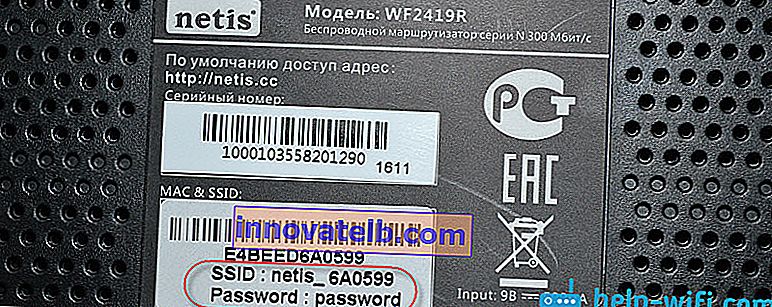
Simplemente seleccione la red en su dispositivo, ingrese la contraseña y conéctese.
Restablecimiento de la configuración del enrutador Netis WF2419REs posible que el enrutador ya esté configurado. Contraseña cambiada, nombre de la red, establezca una contraseña para ingresar a la configuración. En este caso, para que los parámetros antiguos no interfieran con nosotros, puede restablecer la configuración a la configuración de fábrica. Para hacer esto, mantenga presionado el botón Predeterminado durante 15 segundos.

Está hundido en el cuerpo, por lo que necesitará algo afilado. Lea más en este artículo.
Descubrimos la conexión. Como resultado, tenemos Internet y el dispositivo desde el que configuraremos debe estar conectado a Netis. Es posible que el acceso a Internet a través de un enrutador no esté disponible. Esto es normal en esta etapa.
Configuración rápida de un enrutador Netis WF2419 o Netis WF2419R
Continuemos. En el dispositivo que está conectado al enrutador, abra cualquier navegador y vaya a netis.cc . La dirección debe ingresarse en la barra de direcciones del navegador.

Si aparece un error y la página con la configuración del enrutador no se abre, intente ir a 192.168.0.1 . Lea más en el artículo: cómo ingresar la configuración del enrutador Netis.
Si no puede ingresar a la configuración, primero restablezca la configuración del enrutador (escribí sobre esto anteriormente) y luego pruebe los consejos de este artículo.Debería abrirse la página de inicio, donde puede configurar casi todos los parámetros necesarios. A saber: configure una conexión a Internet y una red Wi-Fi.
Hay dos secciones:
- Tipo de conexión a Internet. Debe resaltar el tipo de conexión que utiliza su ISP. Si se trata de una IP dinámica , todo debería funcionar de inmediato. A menos que su ISP se vincule por dirección MAC. En este caso (si el enrutador está conectado por cable a la computadora a la que está conectado Internet) marque la casilla "Clonar MAC", o mire la dirección MAC en el enrutador y regístrela con el proveedor (por teléfono o en su cuenta personal). La IP estática es muy rara. PPPoE es un tipo de conexión popular. Debe establecer un nombre de usuario y una contraseña (proporcionados por el proveedor). Si tiene L2TP o PPTP, luego debe ir a la configuración avanzada (el botón "Avanzado") y en la sección "Red" - "WAN" configurar la conexión requerida.
- Configurar una conexión inalámbrica. Aquí solo necesita establecer un nombre para su red Wi-Fi y una contraseña. Cree una buena contraseña e introdúzcala en el campo correspondiente. También es conveniente anotarlo en alguna parte.
Me gusta esto:
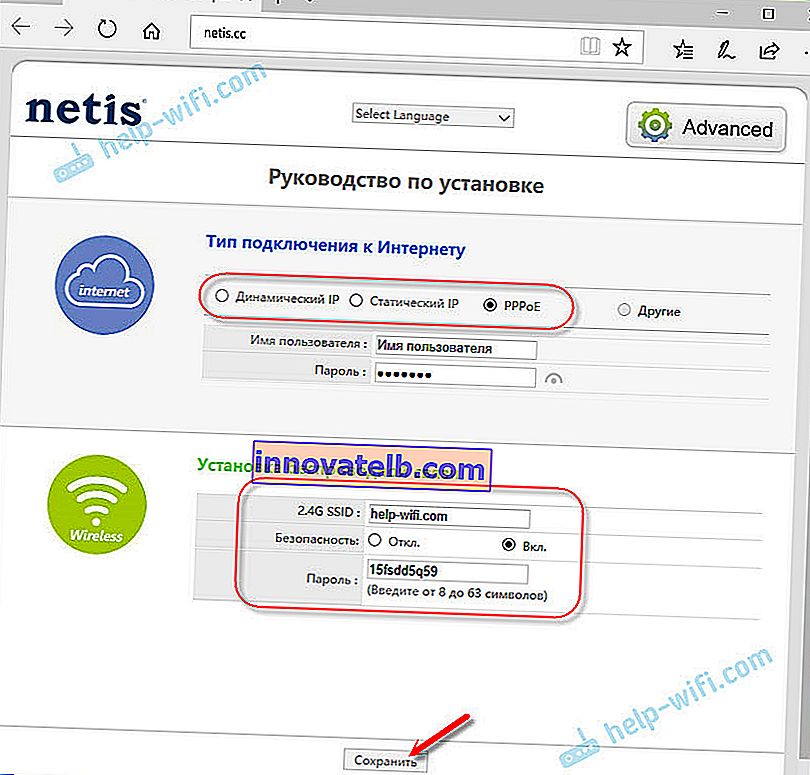
Guarde la configuración haciendo clic en el botón "Guardar". Todo se guardará sin reiniciar. Aparecerá una red con un nuevo nombre (si lo ha cambiado). Para conectarse a lo que debe utilizar la contraseña establecida. Internet a través de nuestro Netis WF2419R ya debería funcionar. Si no funciona, vaya a la configuración y verifique la conexión con el proveedor.
Configuración avanzada de Netis
Para abrir la página con todas las configuraciones, haga clic en el botón "Avanzado".

Aquí todo es sencillo. En la pestaña "Red" - "WAN", puede configurar la conexión con el proveedor (Internet).
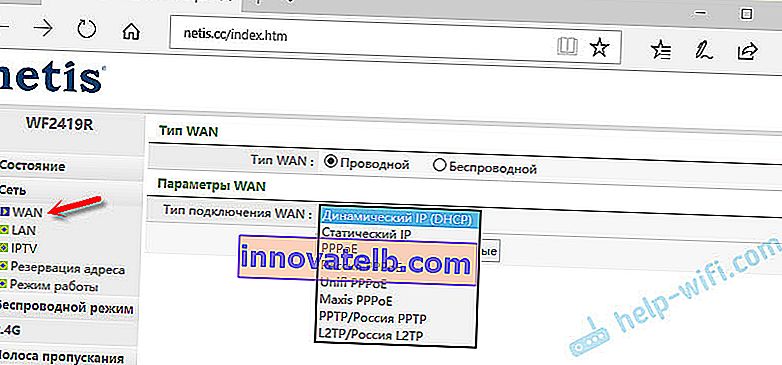
Puede configurar una red Wi-Fi , establecer o cambiar una contraseña para Wi-Fi, cambiar un canal, etc. en la pestaña "Modo inalámbrico". En el mismo lugar, puede cambiar el modo de funcionamiento del enrutador a un repetidor, cliente, puente WDS.
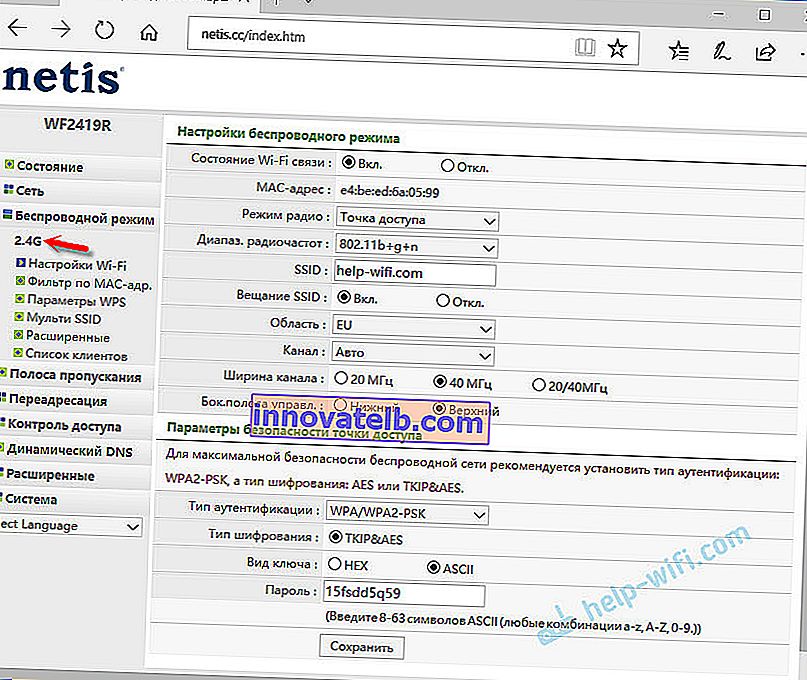
Estos son todos los ajustes básicos y más necesarios. También recomiendo establecer una contraseña que proteja la página de configuración de su enrutador.
Establecer una contraseña para la interfaz web
Vaya a la sección "Sistema" - "Contraseña". Ingrese su nombre de usuario (por ejemplo, admin) e ingrese su contraseña dos veces. Asegúrese de escribir la contraseña para no tener que restablecer la configuración más tarde.
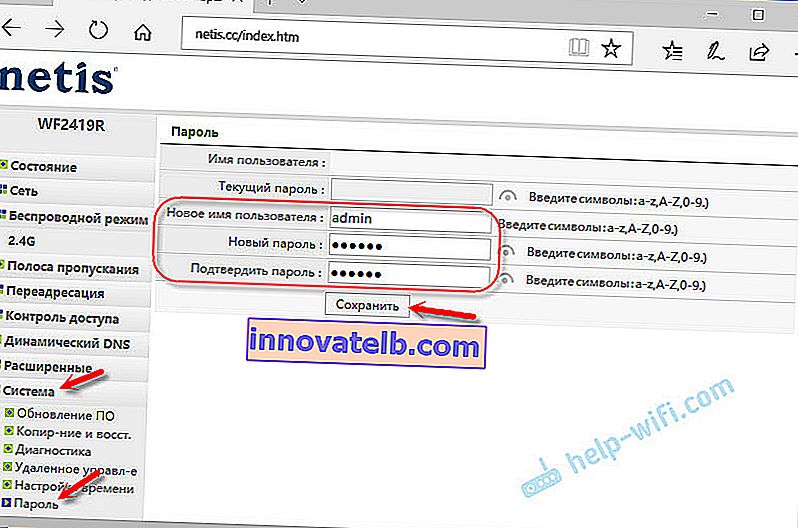
Clic en Guardar. Ahora, al ingresar al panel de control, el enrutador le pedirá un nombre de usuario y contraseña.
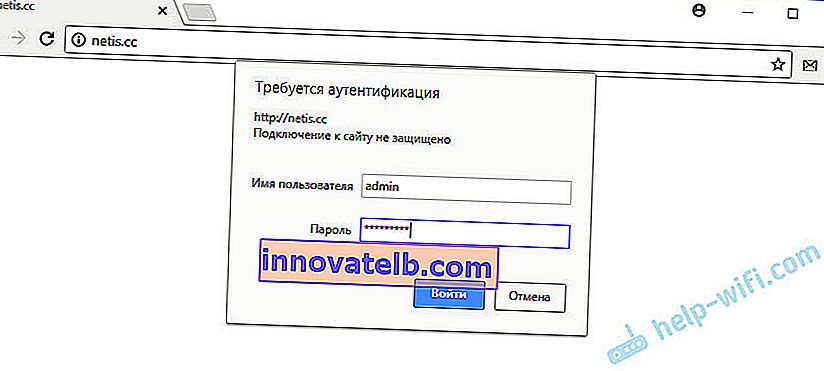
La configuración está protegida de forma segura. Y nadie podrá acceder a ellos.
Esto es todo lo que se necesita para la configuración básica del enrutador. Es posible que haya notado que la página de configuración tiene muchos parámetros, funciones, etc. Pero, por regla general, un usuario normal no los necesita. Y es mejor no cambiar nada innecesariamente.
Puede ser útil:- Enrutador Netis como repetidor, repetidor de red Wi-Fi
- Instrucciones para actualizar el firmware de los enrutadores Netis
Quizás todavía tenga algunas preguntas sobre la configuración de los enrutadores Netis WF2419R o Netis WF2419. Siempre puedes hacerme una pregunta en los comentarios a continuación. También puede compartir su opinión sobre estos enrutadores. ¿Te gustó todo, cuáles son las desventajas, tal vez te hayas encontrado con algunos problemas? Nunca hay demasiada información útil 🙂